Codecs werden benötigt, um Mediendateien abzuspielen und zu öffnenbestimmte Dateitypen. Auf Desktop-Betriebssystemen sind standardmäßig bereits einige Codecs installiert. Diese Codecs sind für gängige Dateitypen wie MP4s und MP3s gedacht. Für weniger verbreitete proprietäre Dateiformate müssen Sie einen Codec installieren. Betriebssystementwickler veröffentlichen manchmal zusätzliche Codecs, die Benutzer bei Bedarf herunterladen und installieren können. Diese sind normalerweise kostenlos. Unabhängige App-Entwickler entwickeln auch Codecs und einige, nicht alle, sind app-spezifisch. Hier erfahren Sie, wie Sie Codecs in Windows 10 installieren und deinstallieren.
Diese Methode funktioniert auf allen Windows-Versionen ab Windows 7.
Installieren Sie einen Codec
Es gibt zwei Möglichkeiten, Codecs zu finden und zu installierenWindows. Zunächst müssen Sie nach eigenständigen Codec-Paketen suchen. Diese können oder können nicht frei sein. Ein Beispiel dafür ist das beliebte kostenlose K-Lite-Codec-Paket, das AVI-, MKV-, MP4-, FLV-, MPEG-, MOV-, TS-, M2TS-, WMV-, RM-, RMVB-, OGM- und WebM-Videoformate sowie eine ebenso lange Liste von unterstützt Audio-Codecs. Sie können den Codec herunterladen und wie jedes App-Installationsprogramm ausführen, um ihn zu installieren. Alle Apps, die diesen Code unterstützen, sind auf der offiziellen Website aufgeführt.

Stock OS Apps wie der Windows Media Player könnenSuchen und installieren Sie auch Codecs. Mit Microsoft können Sie Codecs auch von der offiziellen Website oder vom Windows Store herunterladen. Ein auf der Microsoft-Website verfügbarer Codec wird wie jede andere App installiert. Um einen Codec aus dem Windows Store zu installieren, klicken Sie auf die Schaltfläche Installieren. Der Rest wird erledigt.
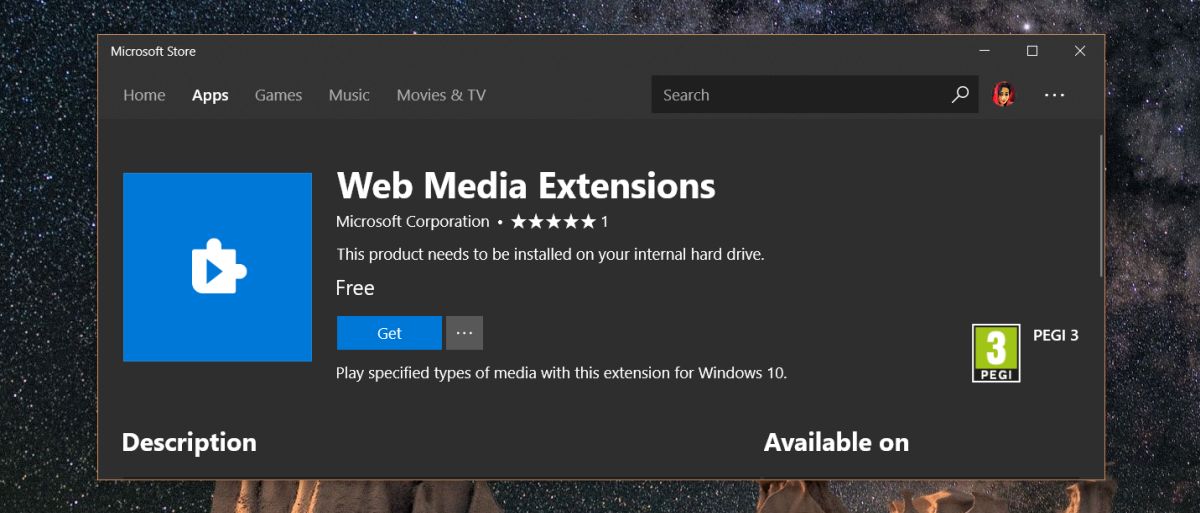
Deinstallieren Sie einen Codec
Um einen Codec zu deinstallieren, müssen Sie wissen, wie Sieinstalliert es. Wenn Sie beispielsweise den K-Lite-Codec installiert haben, entfernen Sie ihn aus der Systemsteuerung> Programme und Funktionen. Suchen Sie nach dem Codec mit dem Namen des Herausgebers, der ihn entwickelt hat. Wählen Sie es aus und klicken Sie oben in der Programmliste auf die Schaltfläche Deinstallieren. Wenn Sie einen Codec von der offiziellen Microsoft-Website installiert haben, gilt derselbe Vorgang.
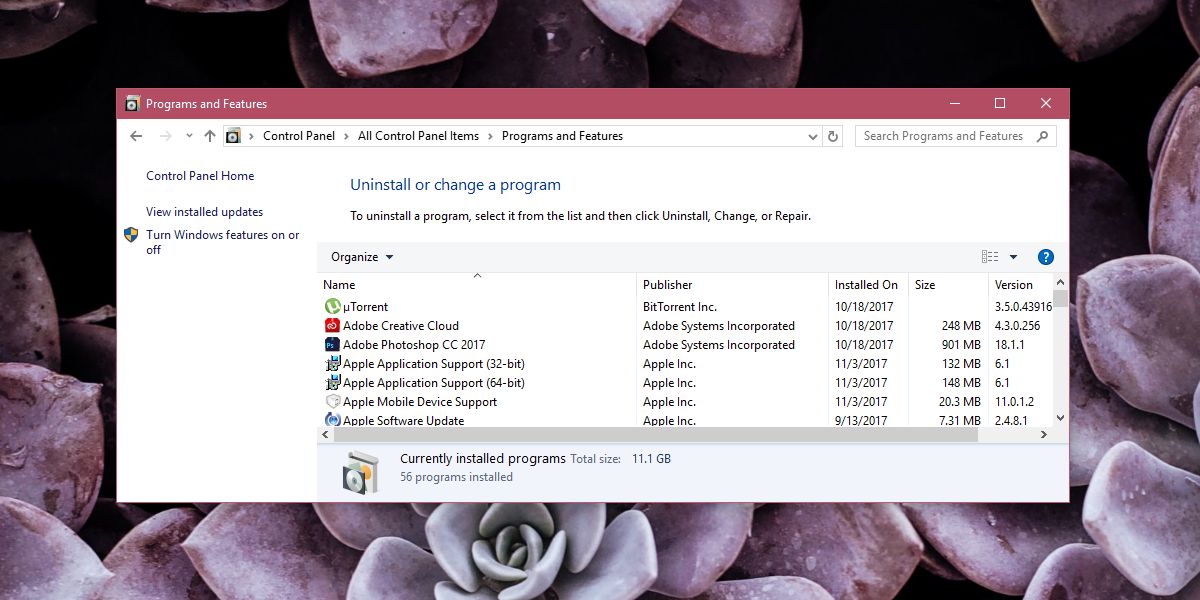
Wenn Sie einen Codec als App von der installiert habenSuchen Sie im Windows Store nach der App in der Liste der Apps im Startmenü. Klicken Sie mit der rechten Maustaste darauf und wählen Sie im Kontextmenü die Option Deinstallieren. Wenn die App dort nicht aufgeführt ist, suchen Sie sie in der Systemsteuerung.
Wenn Sie die App immer noch nicht finden können, rufen Sie die App "Einstellungen" auf und suchen Sie sie unter der Gruppe "Apps" auf der Registerkarte "Apps & Funktionen".













Bemerkungen